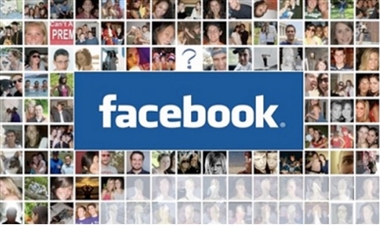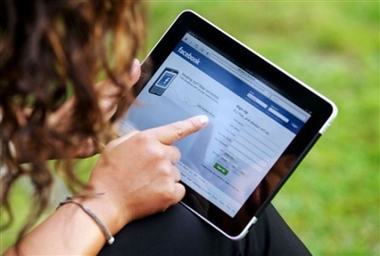facebookページを削除する方法と非公開にする方法を解説

facebookページは急激に支持を得て拡大してきたSNSになります。実名登録という特殊な環境の中、充実したコンテンツに成長し、多くの人に愛されてきています。友達と気軽につながることができますし、簡単な操作で近況報告などができるので、コミュニケーションツールとして最適だとの呼び声もあります。
しかし、ちょっと使い方が難しかったり操作性において不満の声も聞かれます。特に多いのが、facebookページの削除方法が分かりにくい!というものです。そこで今回は、facebookページの削除の方法について紹介していきます。
facebookページは設定画面から削除することが可能
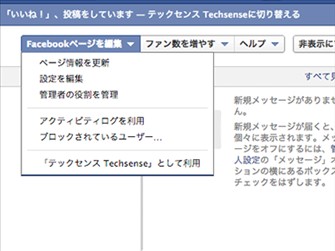
間違ってfacebookページを増やしてしまったり、もう情報が古くなったので不要だと感じた場合には速やかに削除しておきましょう。読み込みがスムーズになり、見やすくなるので良いことばかりです。
削除の方法は、まずfacebookにログインしてトップページを表示させます。その後上部真ん中あたりにある「facebookページの編集」から[設定を編集]を選択します。そして、一番下にある[ページを削除する]を選びます。[facebookページ名を完全の削除する]をクリックした段階で、削除が確定します。
スポンサーリンク
一度削除したページを復元することはできないので、本当にその情報が不要なのかどうかを確かめてから削除するようにしましょう。ただし間違いはだれにでもあるもので、その時は不要に感じたとしても、後日には「やっぱり、facebookページは必要だった!」と思いなおすかもしれません。
そのために猶予期間が設けられています。削除を確定してから14日間は、facebookページにアクセスすることで削除の確定が取り消されます。つまり、上記の作業をしたとしても、完全に無くなるのは14日が過ぎてからということになりますので、その間であればいつでも削除を解除することができますので、焦る必要はありません。しかし、14日を過ぎてから思いなおしても、もう削除されてしまっているので復元は不可能になります。
facebookページを削除するには、アカウント本人が操作する必要があり、管理者でなければfacebookページを削除することはできないことも覚えておきましょう。
facebookページを非公開にすることができる
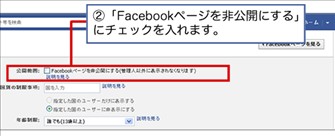
facebookページを削除する前に知ってもらいたいこととして「facebookページの非表示化」があります。管理者である本人以外の人に、facebookページが非表示になるように設定することができます。一時的に表示させないでおけば、相手から見たら削除したようなものですし、復元が不可能な削除を選択するよりもリスクを減らすことができます。
非公開にするには、ログイン後の画面から[facebookページを編集]から[設定を編集]を選択します。その後、[facebookページを非公開にする]の横にあるボックスをクリックしてチェックを入れます。そして、[設定を保存]をクリックすることで完了します。
スポンサーリンク
facebookページを非公開した場合、ページ上部にメッセージが表示されます。再び公開するまでは、一般の利用者は観覧することができません。再び公開したい場合には、上記の手順を踏み、[facebookページを非公開にする]のチェックを外すことでいつでも公開することができます。
facebookページが本当にいらないと確信できるのであれば削除すればよいし、もしかしたらまた使うかもしれないと思っているのであれば、一旦は非公開にするなど使い分けができますのでどちらも覚えておきましょう。
関連記事
「Facebookの足跡・便利機能」人気記事ランキング↓